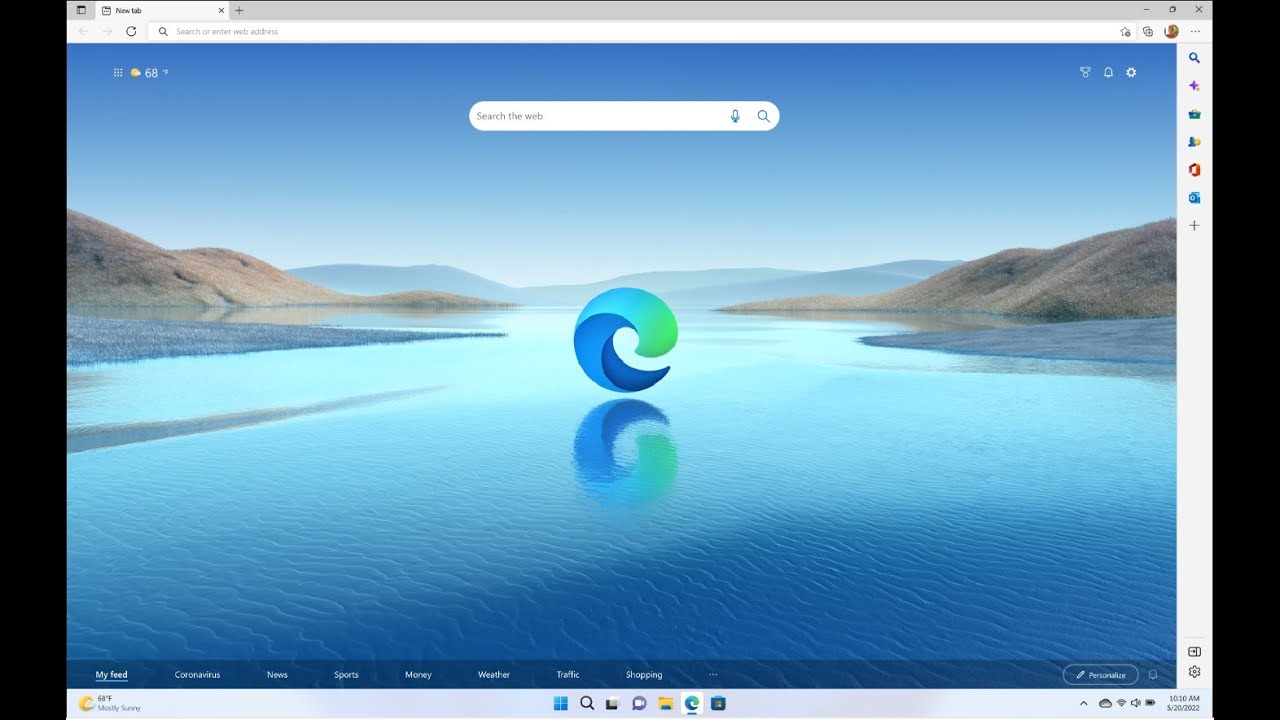แถบด้านข้างใหม่ใน Microsoft Edge ช่วยให้คุณทำงานหลายอย่างพร้อมกันได้อย่างชาญฉลาดยิ่งขึ้น
ที่ Microsoft Edge เรามักคิดหาวิธีที่จะช่วยให้คุณใช้เวลาออนไลน์ให้เกิดประโยชน์สูงสุด และบ่อยครั้งที่สิ่งนี้เกี่ยวข้องกับการทำงานหลายอย่างพร้อมกัน แต่การทำงานหลายอย่างพร้อมกันนั้นทำได้ยาก คุณเริ่มด้วยการเขียนอีเมล จากนั้นจึงสลับไปที่แท็บอื่นเพื่อดึงลิงก์ … และสิ่งต่อไปที่คุณรู้ คุณเสียสมาธิและถูกฝังอยู่ในงานใหม่ นั่นทำให้เราคิดได้ว่า Microsoft Edge จะช่วยให้คุณสร้างสมดุลของการโฟกัสและการทำงานได้อย่างไร และวันนี้ เรารู้สึกตื่นเต้นที่จะประกาศว่าเราได้แนะนำแถบด้านข้างใน Microsoft Edge เพื่อช่วยให้คุณประสบความสำเร็จมากขึ้นโดยไม่สูญเสียโฟลว์ของคุณ
แถบด้านข้างใหม่ใน Microsoft Edge ช่วยให้คุณเข้าถึงเครื่องมือและคุณสมบัติแบบเคียงข้างกันภายในเบราว์เซอร์ของคุณ แม้ในขณะที่คุณนำทางไปมาระหว่างแท็บต่างๆ จากความสามารถในการ ค้นหา โดยเฉพาะภายในหน้าที่คุณกำลังดูอยู่ เพื่อใช้ เครื่องมือ ในการคิดเลขอย่างรวดเร็วโดยไม่ต้องเปิดแท็บอื่น เราพบวิธีที่จะช่วยให้คุณทำงานได้อย่างมีประสิทธิภาพมากขึ้นโดยไม่สูญเสียที่ว่างขณะท่องเว็บ
วันนี้คุณสมบัติเหล่านี้รวมถึง ค้นหา ค้นพบ เครื่องมือ เกม Office และ Outlook. เราวางแผนที่จะเพิ่มคุณสมบัติใหม่ให้กับแถบด้านข้างในอนาคต แต่สำหรับตอนนี้ ให้เราแนะนำให้คุณรู้จักกับรายการปัจจุบัน
เข้าถึงไฟล์ของคุณอย่างรวดเร็วด้วย Office
สำนักงาน ให้คุณเข้าถึงแอปเพิ่มประสิทธิภาพการทำงานทั้งหมดของคุณโดยตรงในเว็บเบราว์เซอร์ได้ฟรี นอกจากนี้ยังช่วยให้ค้นหาไฟล์ของคุณได้ง่ายขึ้นจากแถบด้านข้าง คุณสามารถดูไฟล์ล่าสุดและกรองได้ ทั้งนี้ขึ้นอยู่กับแอปที่คุณต้องการใช้ คุณจะเข้าสู่ระบบบัญชี Microsoft โดยอัตโนมัติหากคุณลงชื่อเข้าใช้ Microsoft Edge แล้ว ดังนั้นจึงไม่มีขั้นตอนเพิ่มเติมที่จำเป็น หากคุณยังไม่มีบัญชี Microsoft คุณสามารถเริ่มต้นใช้งานได้ฟรีจากแถบด้านข้าง เรียนรู้เพิ่มเติมเกี่ยวกับการเข้าถึงแอพของคุณในแถบด้านข้าง ที่นี่.
Microsoft Edge และ Outlook ทำงานร่วมกันได้ดียิ่งขึ้น
Outlook ให้คุณตรวจสอบกล่องขาเข้าหรือตรวจสอบปฏิทินของคุณโดยไม่ต้องออกจากกิจกรรมการท่องเว็บ และจะดีกว่าเมื่อคุณต้องการอ้างอิงเนื้อหาในเบราว์เซอร์ของคุณ สมมติว่าคุณกำลังวางแผนวันหยุดพักผ่อนกับเพื่อน คุณสามารถตรวจสอบตัวเลือกเที่ยวบินข้างปฏิทินของคุณได้อย่างง่ายดาย และเมื่อคุณต้องการข้อมูลเกี่ยวกับที่พักให้เช่าไม่กี่แห่ง คุณสามารถเขียนอีเมลในขณะที่สลับไปมาระหว่างแท็บต่างๆ เพื่อคัดลอกและวางลิงก์เพื่อประกอบการพิจารณาได้อย่างง่ายดาย Voila และการเดินทางที่ดี!
สำรวจเพิ่มเติมด้วย Discover
ค้นพบในแถบด้านข้าง ช่วยเพิ่มประสบการณ์การท่องเว็บของคุณและให้ข้อมูลที่เกี่ยวข้องมากขึ้นเมื่อคุณค้นหาเว็บ ข้ามไปที่หน้าเว็บและเพียงคลิกปุ่มค้นพบ คุณจะได้รับข้อเท็จจริง บทความ และวิดีโอที่เกี่ยวข้องกับหน้า ซึ่งออกแบบมาเพื่อช่วยให้คุณค้นพบความรู้และแรงบันดาลใจที่คุณต้องการมากขึ้นอย่างรวดเร็ว ชำเลือง. ตัวอย่างเช่น คุณเคยพบสูตรอาหารในบล็อกที่คุณตื่นเต้นมากหรือไม่ แต่เมื่อไปตรวจสอบว่าคุณมีส่วนผสมที่จะทำหรือไม่ คุณต้องเลื่อนดูข้อมูลเพิ่มเติมมากมายเพื่อหาทางด้านล่าง ของหน้า? Discover ช่วยให้คุณประหยัดเวลาในการเลื่อนดูและค้นหาข้อมูลที่ต้องการได้อย่างรวดเร็ว รวมทั้งสำรวจเนื้อหาอื่นๆ เช่น สูตรอาหารที่คล้ายกัน บล็อกที่เกี่ยวข้อง และวิดีโอการทำอาหาร
เข้าถึงเกมสนุกๆ ฟรีได้ในคลิกเดียวจากแถบด้านข้างของคุณ
เมื่อเร็วๆ นี้ เราได้ประกาศคุณสมบัติการเล่นเกมใหม่ที่ทำให้ Microsoft Edge เป็นเบราว์เซอร์ที่ดีที่สุดสำหรับนักเล่นเกม ตอนนี้คุณสามารถหยุดพักและเข้าถึง เมนูเกมส์ จากแถบด้านข้างของคุณ เพียงคลิกที่ไอคอนเกมบนแถบด้านข้างของคุณเพื่อเข้าถึงเกมแคชชวลและอาร์เคดที่เล่นได้ฟรีมากมาย
ใช้เครื่องมือสำหรับความช่วยเหลือด่วนโดยไม่ต้องออกไปไหนเลย
หากคุณพบว่าตัวเองกำลังพลิกไปมาระหว่างแท็บของเบราว์เซอร์เพื่อแปลงหน่วยและคำนวณอย่างรวดเร็วแล้ว เครื่องมือ ช่วยให้คุณรักษาโฟกัสได้โดยนำฟังก์ชันเหล่านี้ไปไว้ด้านข้าง ซึ่งพร้อมใช้งานโดยไม่ทำให้หน้าต่างเบราว์เซอร์ของคุณยุ่งเหยิง เรายังรวมการทดสอบความเร็วอินเทอร์เน็ตไว้ด้วย ดังนั้นคุณจึงสามารถวิเคราะห์การเชื่อมต่อของคุณได้อย่างรวดเร็วหากดูเหมือนว่าไซต์โหลดช้า
เช่นเดียวกับแถบเครื่องมือใน Microsoft Edge แถบด้านข้างมีไว้เพื่อเป็นของคุณเองและปรับแต่งได้ทั้งหมด ดังนั้นคุณจึงสามารถเลือกคุณสมบัติที่ช่วยให้คุณทำงานหลายอย่างพร้อมกันได้ดีที่สุด ในการปรับแต่งแถบด้านข้าง เพียงคลิกปุ่ม + เพื่อเพิ่มและลบคุณสมบัติ หรือถ้าคุณต้องการให้พ้นทาง คุณสามารถซ่อนมันได้ด้วยการคลิกปุ่มเดียวที่ด้านล่างของแถบด้านข้าง แถบด้านข้างมีให้สำหรับผู้ใช้ในตลาดภาษาอังกฤษใน Microsoft Edge เวอร์ชันล่าสุด แถบด้านข้างจะแสดงขึ้นโดยอัตโนมัติสำหรับผู้ใช้บางคน หากคุณไม่เห็น คุณสามารถเปิดใช้งานได้โดยคลิกการตั้งค่าและอื่นๆ (…) จากนั้น “แสดงแถบด้านข้าง”